Windows 11. Los pasos para recuperar el menú clásico de los archivos con todas sus opciones
El nuevo sistema de Microsoft tropieza con el menos esperado de los obstáculos: la usabilidad. Aquí, resolvemos una de sus dificultades más irritantes
- 7 minutos de lectura'


Luego de un par de meses con Windows 11, algunas cosas empiezan a quedar claras. La primera, y no es poca cosa considerando lo difícil que es cambiar algo en una mega corporación, es que Microsoft aprendió la dura lección que le dejó el Vista, una catástrofe de código que se devoraba los recursos de la computadora y la convertía en una tortuga digital. (Con perdón de las tortugas, que cuando quieren pueden ir bastante rápido, como saben los que tienen una de mascota.)
Windows 11 vuela, eso hay que decirlo. Algunos dispositivos pueden dejar de funcionar, como con cualquier mudanza de sistema. Como se sabe, las computadoras personales permiten un grado tan alto de personalización y de expansión (este fue, es y al parecer seguirá siendo uno de sus principales valores) que es muy difícil anticipar si un cambio de sistema puede impedir que sigamos usando cierto periférico. Es más, Windows 10 ya me había dejado sin impresora, y tuve que resolverlo con una máquina virtual con Linux.
Pero en el apartado agilidad, hay luz verde para empezar una mudanza que, de todos modos, es obligatoria, salvo que tengas pensado comprar una máquina nueva antes de 2025; 2025 parece lejano, pero con los costos que tiene la tecnología en la Argentina, y con los que promete tener, ahora que hasta el morrón colorado superó los 700 pesos el kilo, es muy posible que quieras estirar la vida útil de tu equipo actual, y eso implica extender también la licencia de Windows. Para eso, hay que instalar el 11, porque en 2025 Windows 10 termina su ciclo de vida. Por ahora, es posible pasar (los equipos compatibles) del 10 al 11 sin costo. No es poco. Setecientos cuarenta y nueve pesos el kilo de morrón colorado, señores. Tengo mi huerta llena de morrones, casi me siento cultivando algo ilegal. También cultivo soja, para hacer edamame. #Miedo.
En fin, la cosa es que tarde o temprano hay que pasar del 10 al 11, para preservar la licencia. ¿Pero hay que hacerlo ahora? Para responder esa pregunta uno tiene que cambiar el dial al modo Crítico Ácido Que Solo Ve Las Cosas Malas. Que es como nos ven a los que trabajamos en medios y que constituye uno de los ingredientes clave del relato contra el periodismo. Todo bien, pueden seguir pegándonos. Hace 500 años que lo están haciendo. Pero si tengo que responderles a mis lectores la pregunta que más me han estado haciendo estos días (“Qué tal Windows 11? ¿Actualizo?”), tengo que prestrar especial atención a sus defectos. Además, Windows 11 no tiene enormes virtudes. Salvo su integración con Android, los widgets (que requieren loguearse con una cuenta de Microsoft; paso), los múltiples Escritorios (muchachos, en Linux usamos múltiples escritorios desde, no sé, ¿1996?) y algunas cositas más, Windows 11 no te va a hacer saltar de la silla. Excepto porque las barras de herramientas desaparecieron; jaque mate a la usabilidad, en otras palabras. Le pregunté a Microsoft en enero si había planes de restaurar esa función, una de las mejores cosas del sistema, pero todavía no respondieron. Insistí ayer.
À la carte
Así que aunque el sistema sigue siendo tanto o más ágil que Windows 10 e igual de robusto (mis equipos funcionan todo el día, todo el año, desde que usaba OS/2), el principal obstáculo con el que me encontré es la usabilidad y la experiencia de usuario (UX, en la jerga). Y no se trata de cosas menores. Pueden parecer detalles, pero para el que está habituado a trabajar con las ventanas de la forma más eficiente posible, las características que se perdieron en la mudanza del 10 al 11 son fundamentales.
Por ejemplo, al darle clic con el botón derecho a un archivo en Windows 10 (y en todos los demás hasta sus orígenes), se abría el menú contextual de la aplicación con todas las opciones disponibles. Ahora ya no. Hay que dar todavía otro clic para acceder al total de las opciones. Parece una tontería (no lo es; si lo fuera, no estaría medio mundo quejándose de esto), pero daré un ejemplo para aclarar el asunto.
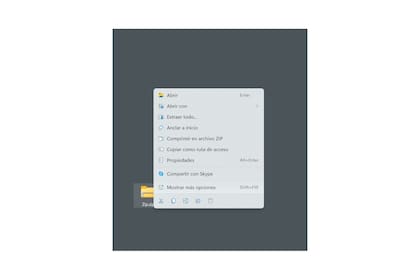
Como no uso la función nativa de Windows para descomprimir archivos, porque es como 6000 veces más lenta que de lo que debería, instalo (y recomiendo) 7-Zip. Este programa de software libre se integra al sistema y aparece como una opción en (sí, adivinaron) el menú que se despliega con el botón secundario. Bueno, adiós. No más. A Microsoft no le pareció importante que un usuario decida usar programas de terceros (qué raro) y ocultó 7-Zip. Por lo tanto, cada vez que tengo que descomprimir archivos debo sumar un clic en Mostrar más opciones antes de llegar a 7-Zip.
Insisto con lo que sostuve después de mi primer encuentro con Windows 11: en UX, multiplicar el número de clics nunca es una buena idea. Antes podía cambiar de interfaz de audio (tengo cinco, en este momento) con dos clics. Ahora hacen falta cuatro. Antes podía descomprimir un archivo con 7-Zip con tres clics. Ahora son cuatro. Sin mencionar otros ejemplos, y hay muchos, Windows 11 ya cargó a mi cuenta docenas de clics adicionales por día. Debería ser exactamente al revés.
Lo del menú es más serio, porque uno los usa mucho más a menudo que el cambio de interfaz de audio. Existe una solución, por fortuna, no es super difícil y funciona perfectamente. Pero les ruego que tomen en consideración que requiere editar el Registro y por lo tanto hay que hacerlo con cuidado y, preferentemente (ya sé que los veteranos no hacemos esto, pero es lo recomendable) guardar una copia de respaldo del Registro actual. Ahí vamos.
Para restaurar el menú tradicional de Windows al hacer clic con el botón secundario en un archivo hay que hacer lo siguiente:
- Abrir el Editor del Registro
- Para eso, apretar Windows+R (la tecla con el logo de Windows combinada con la letra R, de Run, ejecutar en inglés), escribir regedit y apretar Enter
- Se abre algo un poco alucinante y abrumador. No fear. Es el Registro de Windows. En la columna de la derecha busquen HKEY_CURRENT_USER\Software\Classes\CLSID
- Denle botón derecho (siempre en la columna de la izquierda) sobre CLSID y elijan Nuevo> Clave
- A esa clave deben etiquetarla {86ca1aa0-34aa-4e8b-a509-50c905bae2a2}
- Lo sé, suena a que después de esto desaparecerán todos nuestros aportes al Anses o algo así, pero no, calma
- OK, ahora la nueva clave, denominada {86ca1aa0-34aa-4e8b-a509-50c905bae2a2}, se ha sumado a las otras CLSID (son las siglas de identificador global de clases, en inglés). Lo que nos queda por hacer es agregarle a su vez una clave a esa clave. Sí, así como suena. Dentro de la clave que acabamos de crear hay que que crear otra
- Para eso, botón secundario sobre la nueva Clave, y en el menú que se despliega hay que elegir Nuevo> Clave (de nuevo). Como nombre hay que poner InprocServer32
Listo, ahora solo hay que reiniciar la máquina y el menú al que estábamos habituados aparece de nuevo. Microsoft explica en este post por qué tomó la decisión de cambiar el dichoso menú, y añade que el anterior también puede convocarse mediante el atajo de teclado Mayúsculas-F10, por si les da miedo meterse con el Registro. O con la tecla de menús, a la derecha de la barra espaciadora. Complicaciones innecesarias para una interfaz cada vez más orientada al mouse.
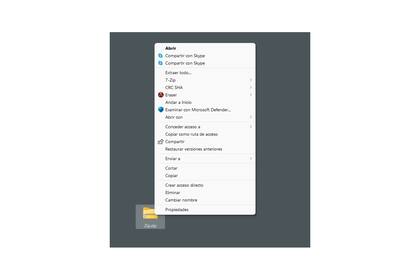
Obviamente, todo el truquito de agregar una clave en las CLSID del Registro de Windows no se me ocurrió en una epifanía geek, sino que lo tiene publicado Microsoft, aquí.
Debo decir que esto de los menús contextuales no es el único problema con el que me vengo encontrando. Uno muy irritante es que ahora ya no es posible arrastrar un archivo al ícono de una aplicación en la barra de tareas hasta que esta aplicación se abra y poder arrastrar y soltar allí el archivo. Básico para operar con documentos y carpetas, por ejemplo. Le estoy buscando una solución no demasiado traumática y habrá más novedades cuando la encuentre. De momento, hemos recuperado los menús de antes. No es poco.
Temas
Otras noticias de Nota de Opinion
Más leídas de Tecnología
Clave. Los trucos de WhatsApp más simples y prácticos que son fáciles de aplicar
Infancias. Cómo activar el "modo Peter Pan" en WhatsApp
Similares a los Ray-ban de Meta. Samsung tendrá su línea de anteojos inteligentes en 2025
Cuidado. Qué significa quitar la foto de perfil en WhatsApp, según un psicólogo








